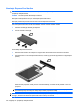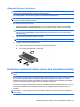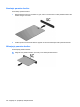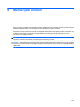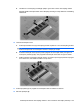HP EliteBook User Guide - Windows 7
Uklanjanje digitalne kartice
OPREZ: Da ne bi došlo do gubitka informacija, odnosno da sistem ne bi postao pasivan, postupite na
sledeći način da biste bezbedno uklonili digitalnu karticu.
Sačuvajte podatke i zatvorite sve programe koji koriste digitalnu karticu.
NAPOMENA: Za zaustavljanje prenosa podataka kliknite na dugme Cancel (Otkaži) u prozoru
„Kopiranje“ vašeg operativnog sistema.
Za uklanjanje digitalne kartice:
1. Na krajnjem desnom delu trake zadataka, u polju za obaveštavanje kliknite na ikonu Safely
Remove Hardware and Eject Media (Sigurno uklanjanje hardvera i izbacivanje medijuma).
NAPOMENA: Da biste prikazali ikonu Safely Remove Hardware and Eject Media (Sigurno
uklanjanje hardvera i izbacivanje medijuma), kliknite na ikonu Show hidden icons (Prikaži
skrivene ikone) (strelica u levom delu polja za obaveštavanje).
2. Kliknite na naziv digitalne kartice sa liste.
3. Da biste izbacili digitalnu karticu, pritisnite karticu (1), a zatim je izvadite iz utora (2).
Korišćenje ExpressCard kartica (samo kod pojedinih
modela)
ExpressCard kartica predstavlja PC karticu visokih performansi koja se postavlja u ExpressCard slot.
Kao i standardne PC kartice, ExpressCard kartice su dizajnirane u skladu sa standardnim
specifikacijama međunarodnog udruženja za memorijske kartice personalnih računara (PCMCIA).
Konfigurisanje ExpressCard kartice
Instalirajte jedino softver koji je predviđen za vaš uređaj. Ako vam ExpressCard proizvođač naloži da
samostalno instalirate upravljačke programe za uređaj:
●
Instalirajte isključivo upravljačke programe uređaja koji su predviđeni za vaš operativni sistem.
●
Nemojte koristiti drugi softver, poput usluga kartice, usluga priključka ili adaptera, koji je isporučio
proizvođač ExpressCard kartica.
Korišćenje ExpressCard kartica (samo kod pojedinih modela) 99